Kas näete oma lukustuskuval või teavituskeskuses teadet, et hiljem täna õhtul installitakse automaatselt tarkvaravärskendus? Kas soovite teada, kuidas takistada teie iPhone'il, iPadil või iPod touchil selle värskenduse automaatset rakendamist?
iOS 12+ ja iPadOS-i puhul lisas Apple teie seadme seadetesse võimaluse teha iOS-i või iPadOS-i värskendusi automaatselt. See funktsioon nimega Automaatvärskendused on vaikimisi sisse lülitatud ja tähendab, et kui iOS-i uus versioon või iPadOS vabastab, Apple uuendab teie seadet automaatselt – tavaliselt üleöö, kui see on ühendatud toite- ja toiteallikaga WiFi. 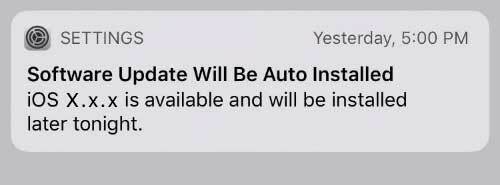
Miks siis vältida uusima ja parima iOS-i või iPadi installimist iPadOS-i uusimale versioonile?
Kuigi see automaatse värskendamise funktsioon on mugav, ei pruugi te seda vaikimisi sisse lülitada. Põhjuseid, miks te ei pruugi soovida iOS-i ja iPadOS-i uusimat versiooni alla laadida ja installida, on palju. Alates muredest jõudluse pärast, vanema mudeli kasutamisest kuni iOS-i salvestusruumi mahuni seadme salvestusruum – need on head põhjused, miks mitte oma iPhone’i värskendada – eriti vahetult pärast a vabastada.
Üks suurimaid põhjusi võib olla see, et Apple ei muuda teie seadme varasemale iOS-i versioonile üleminekut lihtsaks.
Nii et kui värskendate iOS-i/iPadOS-i uuele versioonile ja avastate, et teie (võib-olla vanem mudel) seade ei tööta enam hästi, on peaaegu võimatu tagasi minna!
Sisu
-
Kiired näpunäited
- Seotud artiklid
- Kas soovite värskendada vanemat iPhone'i mudelit? Mitu korda läbi kaaluma
-
Miks te ei pruugi soovida uusimat iOS-i alla laadida?
- Püsi stabiilsena
- Kuidas peatada iOS-i või iPadOS-i tarkvaravärskenduste automaatne allalaadimine
-
Üks lihtne nipp, mis võib toimida: laadige alla beetaprofiil
- TVOS-profiili installimine iOS-i seadmesse
-
Kas saate praeguselt iOS-ilt alandada varasemale iOS-ile?
- Probleem on ka teie andmetega
- Seonduvad postitused:
Kiired näpunäited 
Järgige neid kiireid nõuandeid, et vältida oma iPhone'ide, iPadide või iPodide automaatset värskendamist
- Lülitage automaatvärskendused sisse Seaded > Üldine > Tarkvaravärskendused
- Laadige oma iDevice'i alla tvOS-i beetaprofiil
- Rakenduse värskenduste jaoks lülitage välja Automaatsed allalaadimised iTunes'i ja App Store'i seadetes
Seotud artiklid
- Kuidas keelata automaatsed värskendused iPhone'is iOS-i ja iPadOS-i jaoks
- Kasutage terminali, et jälgida sünkroonimist või värskendada oma iPhone'i edenemist Finderis
- Kuidas ja miks peaksite oma iPhone'i või iPadi iOS-i või iPad OS-i värskendama iTunes'i või Finderi abil
Kas soovite värskendada vanemat iPhone'i mudelit? Mitu korda läbi kaaluma
See artikkel on peamiselt mõeldud kasutajatele, kes soovivad jätkata eelmise iOS-i versiooni kasutamist oma iPhone 6S-i ja muude vanemate seadmete jaoks, isegi kui need on Apple'i uusima iOS-i ühilduvuse loendis.
Kriitiline samm on iOS-i tarkvarauuenduse viipade eemaldamine oma seadmest, et saaksite oma iPhone'i õnnelikult "sellisena" kasutada.
Miks te ei pruugi soovida uusimat iOS-i alla laadida?

Nagu me vihjasime, on mitu põhjust, miks soovite vanema tarkvara juurde jääda. Seda hoolimata tõsiasjast, et meie tavaline nõuanne on värskendada igal võimalusel.
Esiteks, kuigi Apple jätkab vanemate seadmete toetamist oma uute tarkvaravärskendustega, võivad need vananevates iPhone'ides siiski aeglustuda. See hõlmab selliseid seadmeid nagu iPhone SE või iPhone 6s.
Püsi stabiilsena
Kuigi Apple ütleb peaaegu alati, et viimane värskendus keskendub optimeerimisele ja jõudlusele kõigi toetatud seadmete puhul näitavad kogemused, et vanema mudeli seadmed on sageli uue iOS-iga hädas versioon.
Eelkõige kohandas Apple iOS 12 spetsiaalselt vanemate seadmete kiirendamiseks, mis tähendab, et see on suurepärane võimalus jätta oma vanemale iPhone'i mudelile, nagu 6S ja isegi 7/8. See kehtib eriti inimeste kohta, kellel on väiksemad 16 GB või 32 GB telefonid.
Kahjuks, kui teie iPhone on värskenduse jaoks sobilik, veab Apple teid pidevalt tarkvarauuenduse viipadega, kui te ei kasuta uusimat versiooni!
Veelgi hullem, kui te ei pööra tähelepanu, on üsna lihtne kogemata seadmesse installida uusim iOS-i versioon.
Selle artikli ülejäänud osas keskendume sellele, kuidas seda vältida.
Ja mida teha, kui teie seadmel õnnestus kogemata installida uusim iOS.
Kuidas peatada iOS-i või iPadOS-i tarkvaravärskenduste automaatne allalaadimine
Üks lihtsamaid viise iOS-i värskendusviibade peatamiseks koosneb kahest osast. Esiteks soovite automaatsed värskendused keelata. Seda saate teha minnes aadressile Seaded —> Üldine —> Tarkvaravärskendus.
Ja veenduge Automaatvärskendused on välja lülitatud. 
Üks lihtne nipp, mis võib toimida: laadige alla beetaprofiil
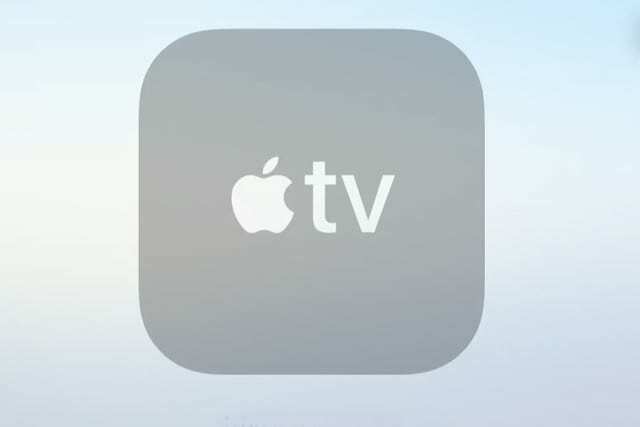
Järgmine asi, mida teha, on installida oma seadmesse tvOS-i beetaprofiil. See on vana nipp, mis on olnud juba mõnda aega. Kuid selle artikli kirjutamise seisuga töötab see endiselt.
Lihtsaim ja ohutum viis tvOS-i beetaprofiili iOS-i seadmesse hankimiseks on selle allalaadimine Apple'ilt endalt. Kahjuks on Apple sulgenud lünga, mis võimaldab avalikel beetatestijatel laadida alla tvOS-i beetaprofiile mitte-tvOS-i seadmetesse. Kuid kui teil on Apple Developeri konto, peaks see siiski töötama!
Seetõttu peate registreerima Apple'i arendajakonto või laadima alla tvOS-i beetaprofiili kolmanda osapoole allikast.
Kuna Apple'i arendajakonto maksab 99 dollarit aastas, pole see enamiku tarbijate jaoks tõenäoliselt teostatav. Sel juhul tugineme kolmandast osapoolest profiililevitajale.
Kolmandate osapoolte allikatest konfiguratsiooniprofiili allalaadimisel on alati teatud risk. Need allikad võivad tegeliku beetaprofiili asemel lihtsalt teie seadmesse installida pahavara.
Seda arvestades on BetaProfilesi sait juba pikka aega olnud Apple'i beetaprofiilide mainekas allikas.
Niikaua, kui laadite tvOS-i beetaversiooni oma seadmest alla, peaksite olema kõik korras.
Lihtsalt kinnitage, et profiil on Apple'i poolt allkirjastatud ja kinnitatud.
TVOS-profiili installimine iOS-i seadmesse
- Mine selle juurde tvOS-i leht BetaProfilesi saidil kasutades oma iOS-i seadme Safari brauserit.
- Peaksite nägema järgmist viipa. Puudutage valikut Luba.
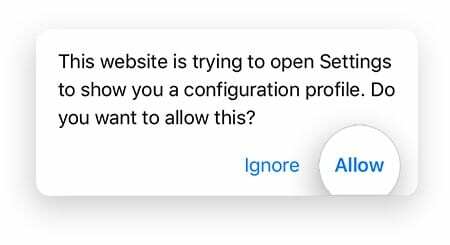
- Sealt edasi järgige beetakonfiguratsiooniprofiili seadmesse installimiseks juhiseid. Tavaliselt on vaja seade taaskäivitada.
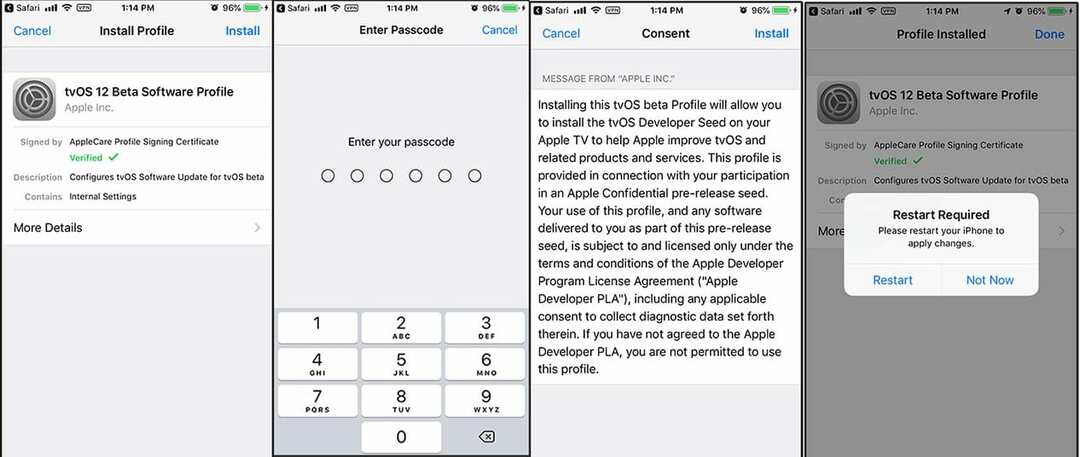
- Pärast seadme taaskäivitamist ei saa te enam viipasid, mis paluvad teil iOS 13 õhu kaudu alla laadida.
Täiendava sammuna on soovitatav oma iOS-i seadmest tegelik tvOS-i tarkvaravärskendus kustutada. Saate seda teha Seaded —> Üldine —> iPhone'i salvestusruum või iPadi salvestusruum.
Kas saate praeguselt iOS-ilt alandada varasemale iOS-ile?
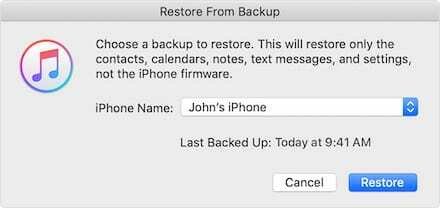
Aga mis siis, kui teie seadmes juba töötab uusim iOS? Kas on lihtne viis alandada?
Lühivas vastuses: ei.
Seetõttu soovitame proovida iOS-i värskendust enne selle toimumist peatada (pigem ennetada kui ravida).
Kui loete seda pärast seda, kui Apple avaldas suurema iOS-i avalikkusele, ei toimi enamik beetatsükli ajal töötanud alandamise meetodeid.
Kui proovite versioonile üle minna, proovib iTunes või Finder Restore lihtsalt alla laadida uusima iOS-i või iPadOS-i versiooni, mis sobib teie seadmele.
Muidugi võite alati proovida leida iOS-i jaoks IPSW taastepilti. Me sihikindlalt hoidume siin konkreetsetele saitidele linkimast, kuid lihtne Google'i otsing aitab teid siin.
Apple lõpetab tavaliselt nende IPSW-piltide allkirjastamise varsti pärast iOS-i versiooni (suure või väiksema) debüüti. Eduvõimalused pärast seda akent on üsna väikesed.
Probleem on ka teie andmetega
Kuigi praegused iOS-i varukoopiad on varasema iOS-iga tagasiühilduvad, pole vastupidine tõsi.
Nii et kui te ei loonud a täielik arhiveeritud varukoopia teie seadmest enne selle värskendamist uusimale iOS-ile, te ei saa oma andmeid kaotamata alandada.

Ja isegi kui lõite arhiveeritud varukoopia, kaotate ikkagi kõik andmed, mis on loodud pärast viimast varukoopiat.
Seetõttu on parim toimimisviis lihtsalt jääda mis tahes iOS-i versioonile, mida teie seade töötab.

Mike on vabakutseline ajakirjanik Californiast San Diegost.
Kuigi ta käsitleb peamiselt Apple'i ja tarbijatehnoloogiat, on tal varasemaid kogemusi avaliku ohutuse, kohaliku omavalitsuse ja hariduse kirjutamisel mitmesugustes väljaannetes.
Ta on kandnud ajakirjanduse valdkonnas üsna palju mütse, sealhulgas kirjanik, toimetaja ja uudiste kujundaja.